Principais Considerações
- A plataforma Steam agora permite que usuários individualizem a privacidade de seus jogos, designando-os como privados. Esta ação difere da simples ocultação de um jogo na interface da biblioteca.
- Ao marcar um jogo como privado, você impede que seus contatos visualizem seu status, o tempo despendido jogando e outras atividades relacionadas ao jogo.
- É possível definir jogos recém-adquiridos como privados diretamente na etapa de compra, enquanto eles ainda estão no carrinho.
A funcionalidade de aplicativos privados do Steam foi oficialmente lançada após o período de testes beta. Isso significa que agora você pode ocultar certos jogos na sua biblioteca do Steam, impedindo que outros usuários vejam. Abaixo, você encontrará informações cruciais sobre como manter títulos selecionados da sua biblioteca visíveis apenas para você.
Steam agora possibilita definir jogos como privados
O Steam anunciou, através da sua Central de Notícias, que a função de Aplicativos Privados encerrou a fase beta. Isso significa que, ao acessar o Steam novamente, você terá acesso imediato a essa funcionalidade. Mas qual o impacto de definir um jogo como privado no Steam?
Segundo o Steam, jogos marcados como privados serão visíveis somente para você. Anteriormente, a única forma de impedir que seus amigos vissem seus jogos era tornar toda a sua biblioteca privada, uma ação excessiva se o objetivo fosse ocultar apenas alguns títulos específicos.
A nova funcionalidade permite que você marque títulos individualmente, mantendo o restante da sua biblioteca visível para seus amigos. Para cada jogo privado, o Steam esconde seu status de jogo, tempo de jogo e outras atividades associadas.
Como tornar um jogo privado no Steam usando a nova função
Se você deseja evitar que seus amigos vejam um jogo específico na sua biblioteca e quando você está jogando, marque-o como privado.

Para isso, abra o aplicativo Steam e acesse sua Biblioteca. Localize o jogo que você quer tornar privado e clique com o botão direito do mouse. Em seguida, escolha Gerenciar > Marcar como privado. Na janela pop-up, confirme sua escolha clicando em “Marcar como privado”.
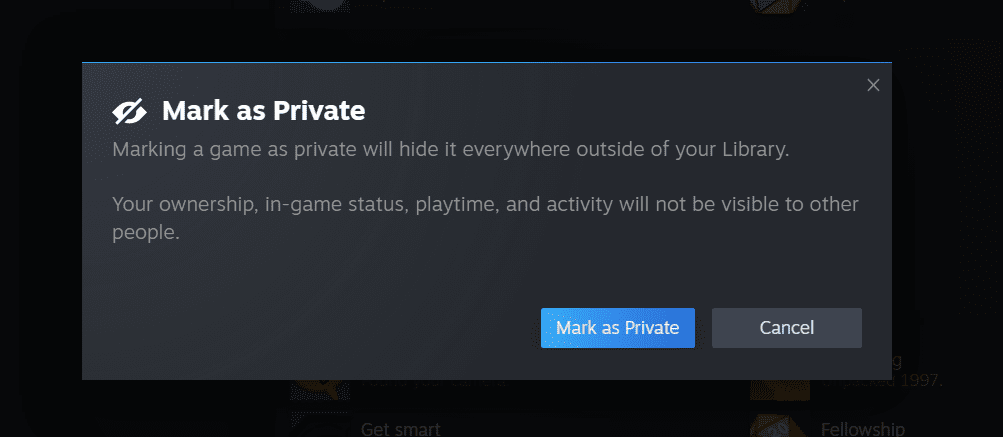
É importante notar que a funcionalidade pode não funcionar imediatamente se você estiver jogando. É recomendado que você encerre o jogo antes de defini-lo como privado. Ao acessar o jogo novamente, ele não deve mais aparecer no seu status.
O Steam também oferece a opção de definir um jogo como privado no momento da compra. Recomenda-se utilizar esta opção para garantir que o jogo seja privado desde o momento em que é adicionado à sua biblioteca.
Ao marcar retroativamente um jogo como privado, algumas informações podem vazar. Por exemplo, seus amigos ainda podem notar que você adquiriu um jogo por meio da atividade na página da biblioteca desse título. Caso seus amigos também possuam o mesmo jogo, eles podem perceber que você o comprou e jogou.
Isso pode ser um problema decorrente do jogo ter sido anteriormente configurado para visibilidade pública. Para evitar essa situação, é aconselhável marcar o jogo como privado no momento da compra.
Para isso, acesse a página da loja do jogo que você deseja adquirir e selecione “Adicionar ao carrinho”. No pop-up que surge, clique no menu suspenso que indica “Para minha conta” e escolha “Para minha conta: privada”. Prossiga com o processo de compra normalmente. Isso garantirá que o jogo seja privado desde o início.
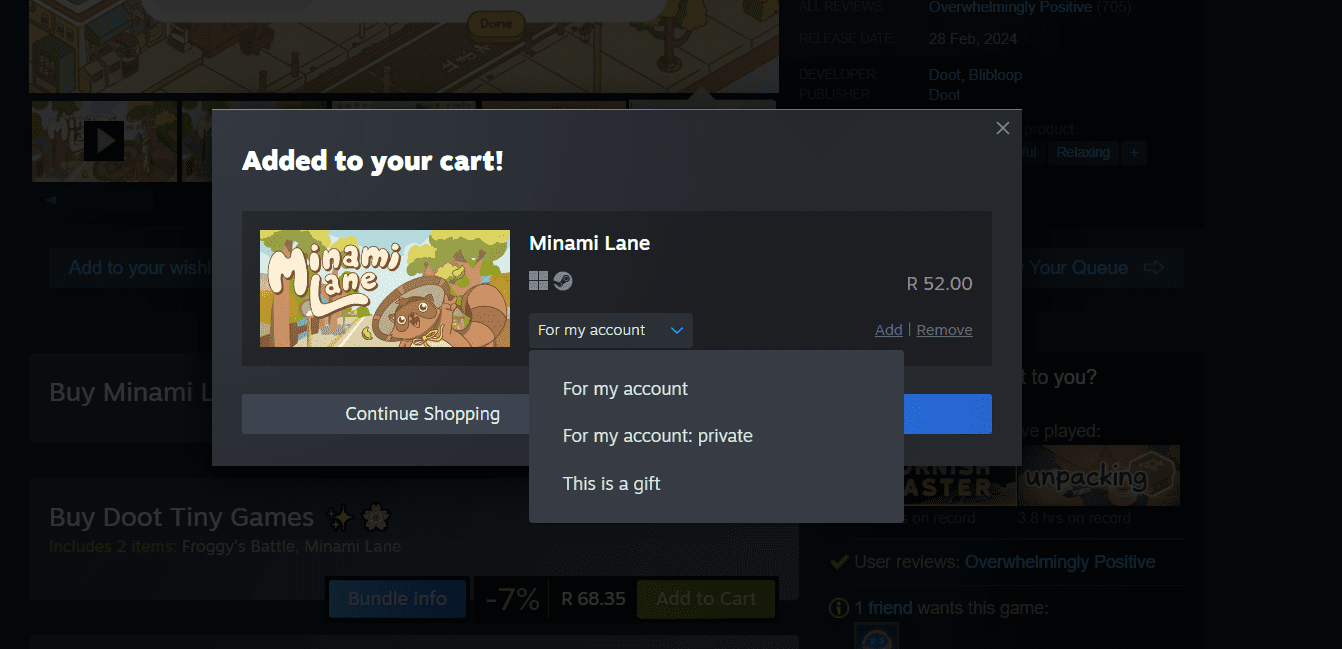
Verificando o status privado de um jogo
Para verificar se um jogo está privado na sua Biblioteca, clique no seu nome de usuário na barra superior e escolha “Perfil”. No menu à direita, selecione “Jogos”. Isso exibirá uma lista dos seus jogos.
Utilize a barra de pesquisa para inserir o nome do jogo que você quer verificar. O jogo aparecerá e, se estiver marcado como privado, você verá um ícone de olho riscado à direita. Clique neste ícone se quiser tornar o jogo novamente visível.
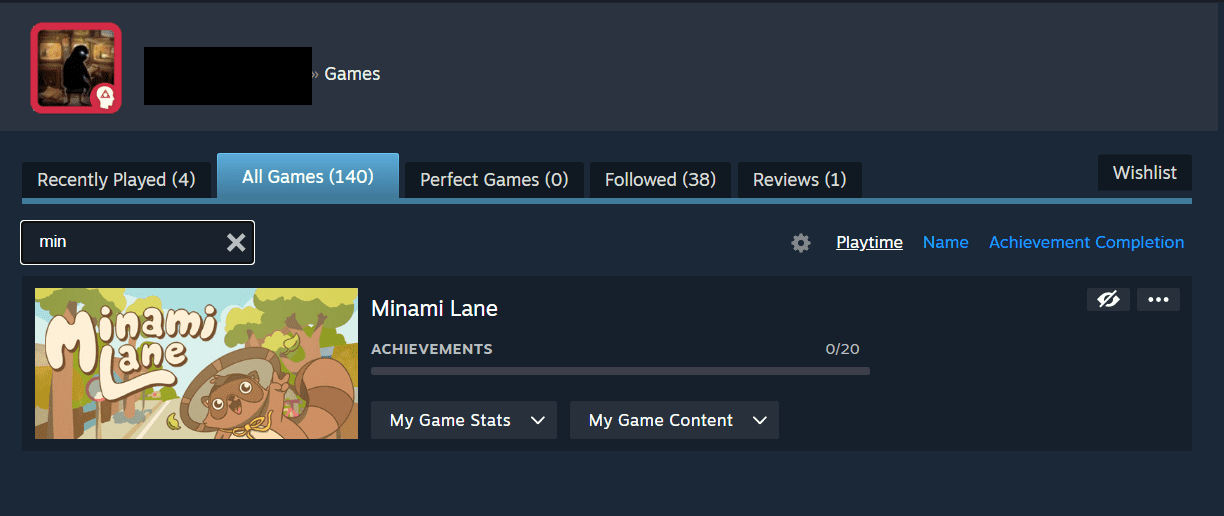
Você também pode acessar sua biblioteca para reverter a privacidade de um jogo. Clique com o botão direito do mouse no título e selecione Gerenciar > Desmarcar como privado.
Não confunda jogos privados com jogos ocultos no Steam
Ao clicar com o botão direito em um título na sua biblioteca, você deve ter notado a opção “Ocultar este jogo”. Esta é uma funcionalidade separada, que simplesmente retira o jogo da visualização no menu da sua biblioteca. O jogo ainda é visível para seus amigos caso eles procurem na sua lista de jogos. Essa funcionalidade é principalmente um recurso de organização para remover jogos da sua conta Steam, e não uma ferramenta de privacidade.
Se você estiver usando a ferramenta incorreta para tentar tornar seus jogos privados, poderá encontrar todos os jogos ocultos na sua biblioteca. Se você souber o nome do título específico, pode procurá-lo e ele aparecerá em uma aba oculta.
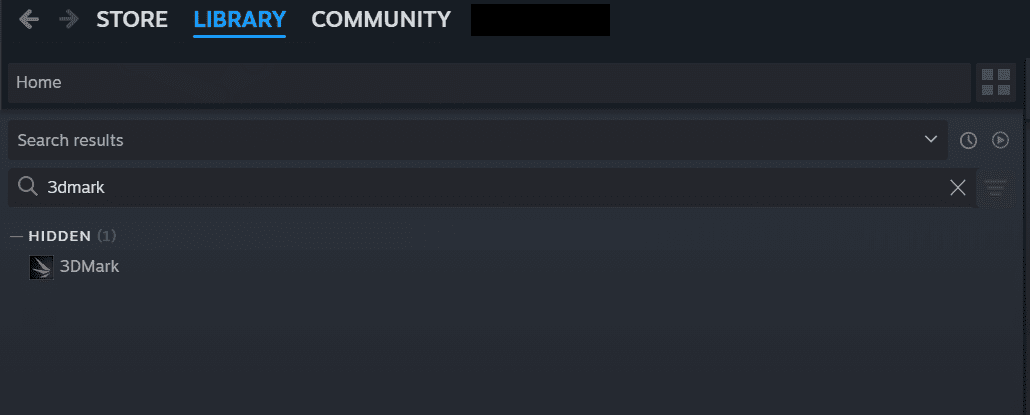
Se você não se lembrar dos nomes dos jogos que ocultou anteriormente, pode selecionar a opção “Visualizar” na parte superior do aplicativo Steam e escolher “Jogos Ocultos”. Você pode então navegar por cada um para marcá-lo como privado.
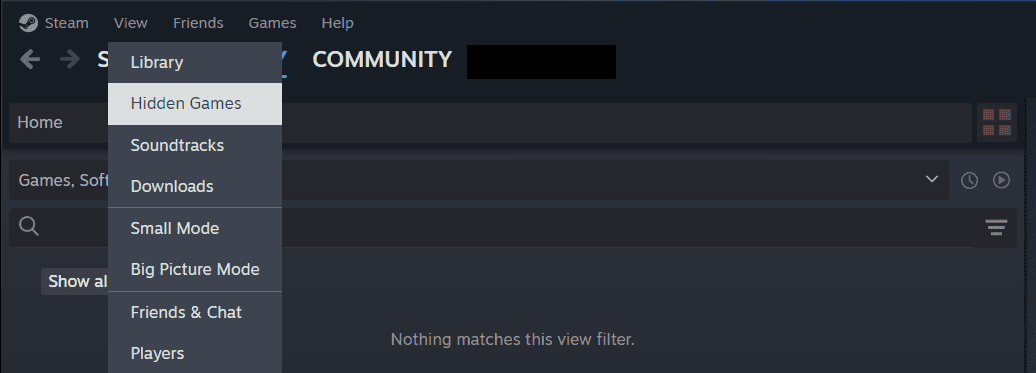
Agora que você está ciente de como definir jogos como privados no Steam, assim como as diferenças entre jogos ocultos e jogos privados, você tem um controle maior sobre quais jogos seus amigos podem visualizar no Steam.